JLINK和ADS1.2配合除錯下載程式,及JTAG不能識別CPU核解決辦法
a: 最近在搞NXP的晶片,想往晶片裡面下載程式。一開始想直接用JLINK下載,試了下,不行(實際可行的,可能沒配置正確)。後來直接在ADS1.2下debug,把JLINK驅動載入進去,在載入驅動的時候config好,直接debug就能將程式下載flash。折騰了一天,程式終於下載成功(一開始是JLINK的驅動config的時候沒有flash選項,重新下了個4.08版本的就有flash選項了)。
b:還有個問題就是下載程式後,突然不能下載程式了。debug的時候出現提示: could not find supported CPU core on JTAG chain。這個只需要將flash用 flash magic擦除後,就能重新下載程式了。
下面的是解決上面兩個問題的具體方法,都是從網上轉載的,以便以後自己回顧,同時也和大家分享下。
一:JLINK配合ADS1.2下載程式到flash
1、在AXD下新增JLINK選擇Options下面的Config Target,如下圖所示:
單擊Add按鈕,新增jlinkRDI.dll(確保你已經安裝了segger公司提供的驅動程式,本說明安裝的為3.80a),如下圖所示:
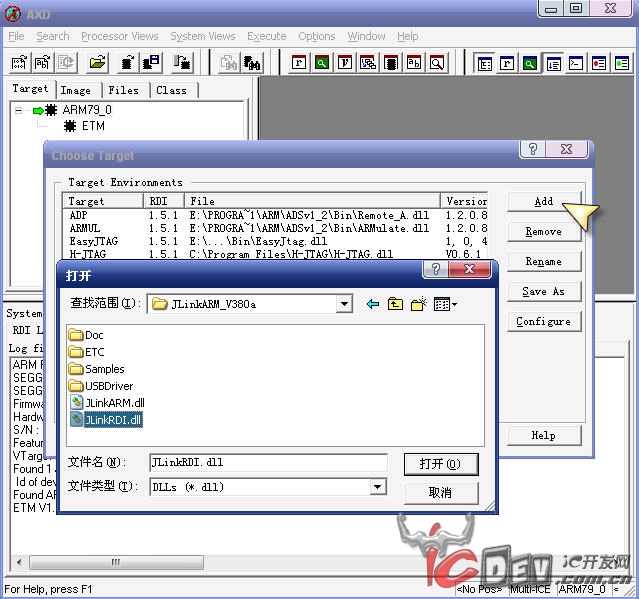
新增完成後,如下圖所示:
2、配置JLINK
接上面,新增完成後,點選Configure,出現JLINK設定對話方塊,我們這裡主要是選擇我們要除錯的處理器,如下圖所示:
選擇完成後,點選確定完成設定。
如果JLINK已經和開發板連線好,並上電後,log資訊裡面會出現JLINK連線處理器的資訊,如下圖所示:
3、除錯
新增JLINK並配置完成後,即可開始除錯。
開始除錯後,一旦我們單步或者設定斷點除錯,我們會碰到這樣的問題,如下圖所示: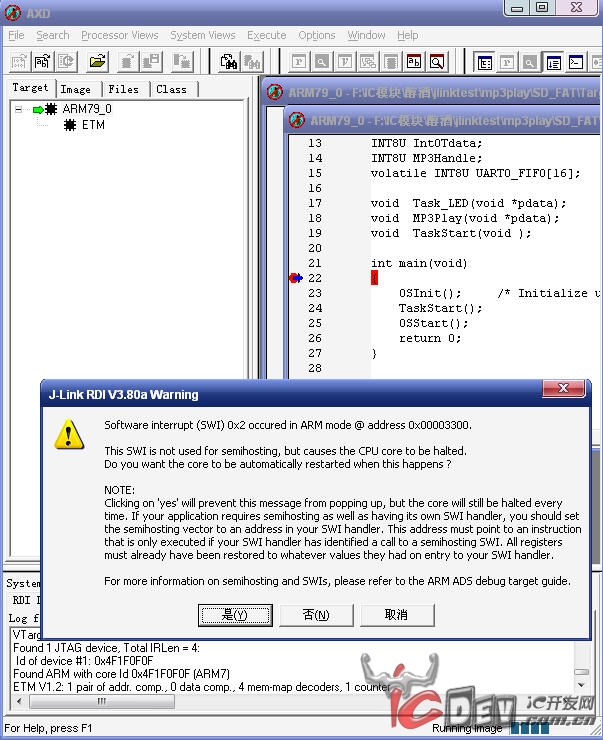
結果無法除錯,要解決這個問題,我們需要修改下ADS的設定,
選擇Options下面的ConfigureProcessor,如下圖所示: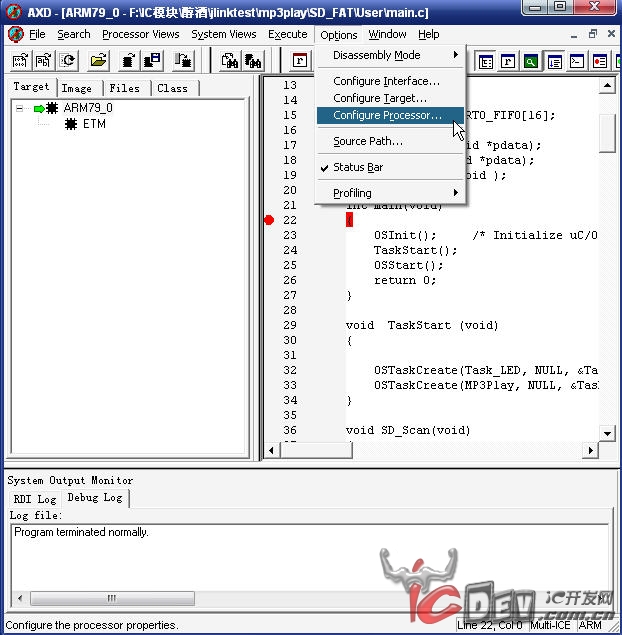
出現如下所示對話方塊:
將Semihosting前面的勾去掉即可解決問題,如下圖所示:
點選OK,退出AXD,重新Debug,這次就可以任意單步或者設定斷點了
二:JLINK提示:could not find supported CPU core on JTAG chain
這個方法很簡單在網上下載個flash magic按照網上的使用方法直接擦除就好了。
打完,收工。今天搞得好累,明天週末,休息了!
